
M4P был форматом iTunes музыку в начале 2009 года. Итак, если бы вы приобрели музыку в iTunes в то время, вы бы нужно преобразовать его в MP3 или М4а.
Вы не можете воспроизводить файлы M4P вне iTunes. Вам нужно будет преобразовать M4P в M4a первый. В наше время это не сложно. Это было бы пару лет назад, но не сейчас.
В этом посте мы покажем вам простые способы сделать это, просто продолжайте читать.
Содержание Руководство Часть 1. В чем разница между M4A и M4P?Часть 2. Как преобразовать M4P в M4A?Часть 3. Вывод
Учитывая популярность сервисов потоковой передачи музыки, таких как Apple Music и Spotify, возможно, вы уже знакомы с музыкальными форматами. Даже если вы не технарь, вы более или менее имеете представление о различных музыкальных форматах.
Если вы являетесь пользователем Apple с начала 2000 года, вы также знакомы с ранней версией iTunes. В ранних версиях iTunes формат файлов песен был M4P. Конечно, в этом не было ничего удивительного. В то время Apple стремилась к эксклюзивности в том, что у них должен быть свой музыкальный формат. В этом нет ничего плохого.
С Формат файла M4P является исключительно Apple, он защищен системой управления цифровыми правами или DRM. К настоящему времени вы, вероятно, знаете, что такое DRM. Это то, что препятствует передаче музыки с одного устройства на другое.
Следовательно, это причина, по которой вы не можете воспроизводить песни, купленные в iTunes в начале 2000 года.
Где-то в 2009 году Apple объявила о некоторых изменениях в iTunes. Эти изменения проложат путь к тому, как мы все слушаем музыку в наши дни. Что делала Apple в то время? Ну, они предлагали песни без DRM. Эти песни имеют более высокое качество звука в формате AAC, также известном как M4A.
Песни в M4A формат файла можно было приобрести по очень доступным ценам. Например, вы можете купить песню за 99 центов и целый альбом примерно за десять долларов. Их можно было скачать, а поскольку они были в формате M4A, их можно было воспроизводить где угодно.
Основное различие между аудиофайлами M4P и M4A заключается в их формате файла и защите DRM (Digital Rights Management). Файлы M4P защищены DRM, что означает, что их можно воспроизводить только на устройствах, которым разрешено их воспроизведение, в то время как файлы M4A не имеют никакой защиты DRM и могут воспроизводиться на любом устройстве, поддерживающем MP3 формат. Кроме того, файлы M4P обычно больше по размеру, чем файлы M4A, из-за дополнительной защиты DRM.
Конечно, есть еще несколько музыкальных файлов в формате M4P. Читайте дальше, чтобы узнать, как вы можете конвертировать M4P в M4A.
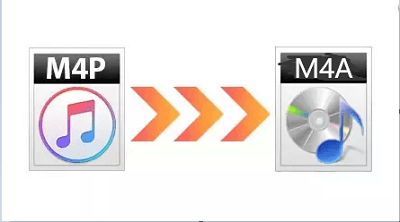
При преобразовании M4P в M4A наиболее важным моментом является удаление DRM. После удаления вы сможете передавать и воспроизводить свои песни на любом устройстве.
Формат файла M4A не защищен DRM. Таким образом, это отличный формат для использования, когда вашей целью является передача и прослушивание песен на различных устройствах.
Вот простые способы конвертировать ваши песни в M4A.
DumpMedia Конвертер Apple Music это простая программа для использования. Опять же, вам не нужны какие-либо технические навыки, чтобы использовать его. Пока вы умеете читать, вы сможете ориентироваться в нем. Внимательно изучите приведенные ниже шаги, чтобы увидеть, как вы можете использовать его для преобразования формата файла M4P в M4A. Кстати, есть бесплатный способ конвертировать файлы M4P в MP3 тоже.
Теперь взгляните на более подробные шаги о том, как DumpMedia Apple Music Converter легко конвертирует песни.
Бесплатная загрузка Бесплатная загрузка
Конечно, вы не можете запустить DumpMedia Apple Music Converter без предварительной загрузки и установки на свой компьютер. Нажмите на значок выше, чтобы загрузить. После завершения установки программы запустите ее на своем компьютере.
Хорошая вещь о Dumpmedia заключается в том, что она автоматически загружает все песни, которые есть в вашем iTunes. Посмотрите, что загружено в список воспроизведения, и вы найдете там свой iTunes. На этом этапе вам не нужно запускать iTunes.
Нажмите iTunes под списком воспроизведения, и песни из вашего iTunes появятся на главном экране. Щелкните песни, на которые распространяется ограничение DRM, чтобы добавить их в программу.

Теперь, когда вы добавили песни, выберите M4A в формате вывода. Пока вы это делаете, обязательно установите местоположение на пути вывода. Таким образом, вы знаете, где сохраняются ваши недавно преобразованные песни.

После выполнения всех этих простых шагов просто нажмите кнопку «Преобразовать» в нижней правой части экрана.

Вы также можете рассмотреть возможность использования Ondesoft iTunes Music Converter для преобразования M4P в M4A, если вы хотите увидеть, как вы можете использовать эту программу, прочитайте шаги ниже.
Это еще одно приложение, которое может помочь вам удалить DRM из песен. Взгляните на шаги ниже, чтобы увидеть, как вы можете его использовать.
Не думайте ни на минуту, что песни, которые вы купили в iTunes, бесполезны. Вы можете конвертировать их в M4A. Таким образом, они свободны от DRM.
Лучший способ конвертировать M4p в M4a — использовать DumpMedia Конвертер Apple Music из-за его мощных функций, и вы можете попробовать его бесплатную версию.
Бесплатная загрузка Бесплатная загрузка
Какую программу вы готовы попробовать? Не стесняйтесь поделиться с нашими читателями своими мыслями.
